在Excel表格中固定第一列不动的操作非常简单,主要可以通过以下步骤实现:选中要固定的第一列右侧的一列(即B列),然后点击“视图”选项卡中的“冻结窗格”并选择“冻结首列”。这样,第一列就会在你滚动其他列时保持不动,方便进行数据对比和查看。
一、冻结窗格的基本概念
冻结窗格是Excel提供的一个功能,允许用户在滚动数据时保持特定的行或列可见。通过这个功能,用户能够更方便地查看和对比数据,尤其是在处理大规模数据集时,能够提升工作效率。冻结第一列,尤其适用于需要频繁查看数据标签或分类的场景。
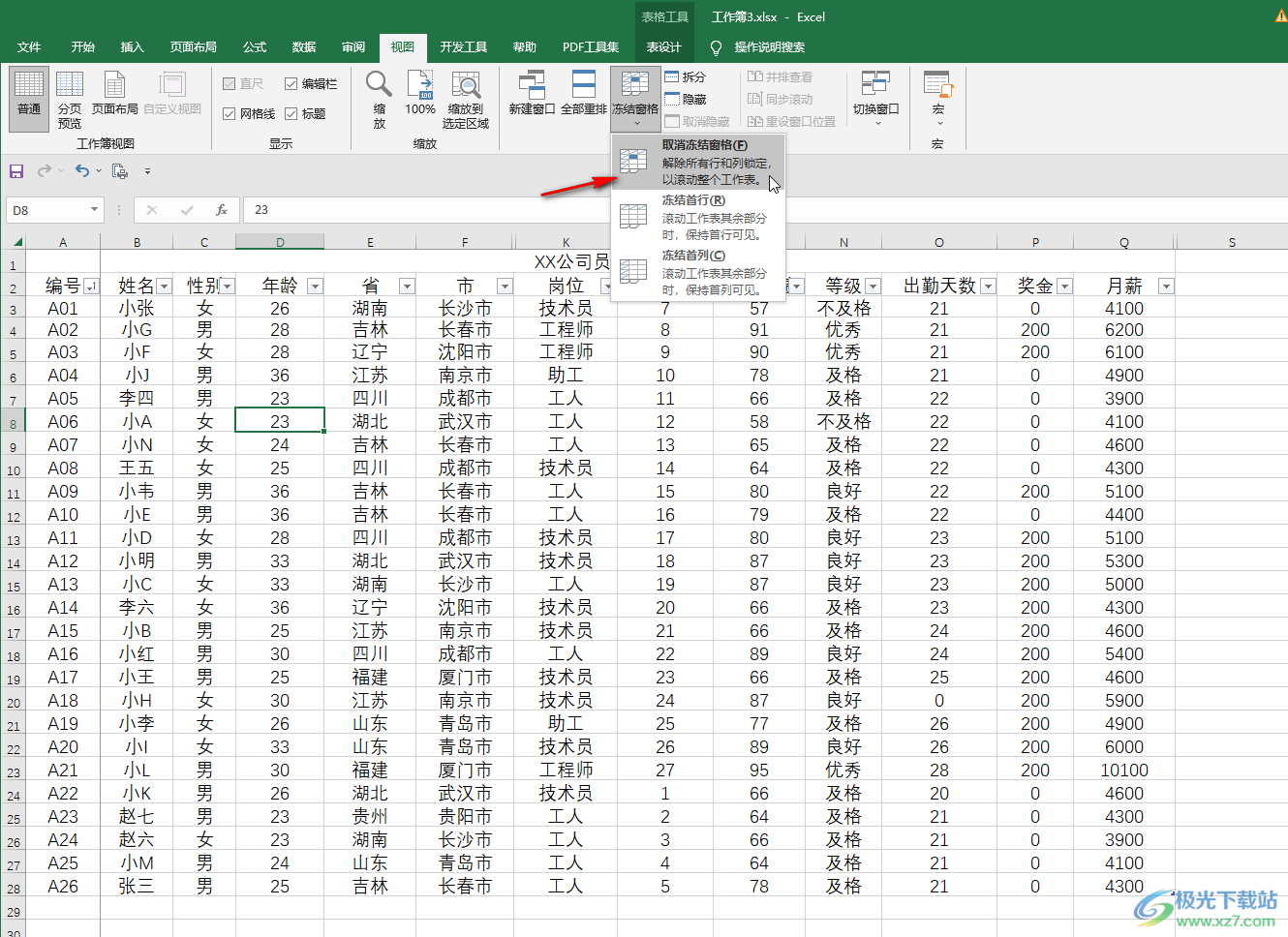
二、冻结第一列的应用场景
冻结第一列在多种场景中都非常有用。当你在分析销售数据时,第一列通常是产品名称或客户信息,保持其可见性可以帮助你快速识别数据。在团队协作中,确保所有人看到相同的标签也能避免误解,提升沟通效率。
三、冻结第一列的注意事项
在使用冻结窗格功能时,需要注意的是,冻结的行或列是相对于当前选中的单元格进行的。在进行冻结之前,确保你已经选中了正确的单元格。Excel中只能同时冻结一行和一列,若需取消冻结,需再次进入“冻结窗格”选项进行操作。
相关问答FAQs
1. 如何取消冻结第一列?
只需点击“视图”选项卡中的“冻结窗格”,然后选择“取消冻结窗格”,即可恢复正常状态。
2. Excel是否支持同时冻结多列?
是的,用户可以通过选择特定的单元格来冻结多行和多列,但需要从选定的单元格的左侧和上方进行冻结。
3. 在Mac版Excel中如何固定第一列?
操作步骤与Windows版相似,选择B列后点击“窗口”菜单中的“冻结窗格”即可。
猜你感兴趣:
vivo手机自定义铃声怎么删除
下一篇
